如何进行图纸前后修改的比对
来源:网络收集 点击: 时间:2024-07-26【导读】:
图纸在有多个版本时,每次图纸微小的变动,我们可能无法发现,但一个个找修改的位置会比较麻烦,接下来,介绍如何对图纸前后修改进行比对。工具/原料moreAutoCAD 2014 - 简体中文 (Simplified Chinese)T20天正建筑V3.0方法/步骤1/4分步阅读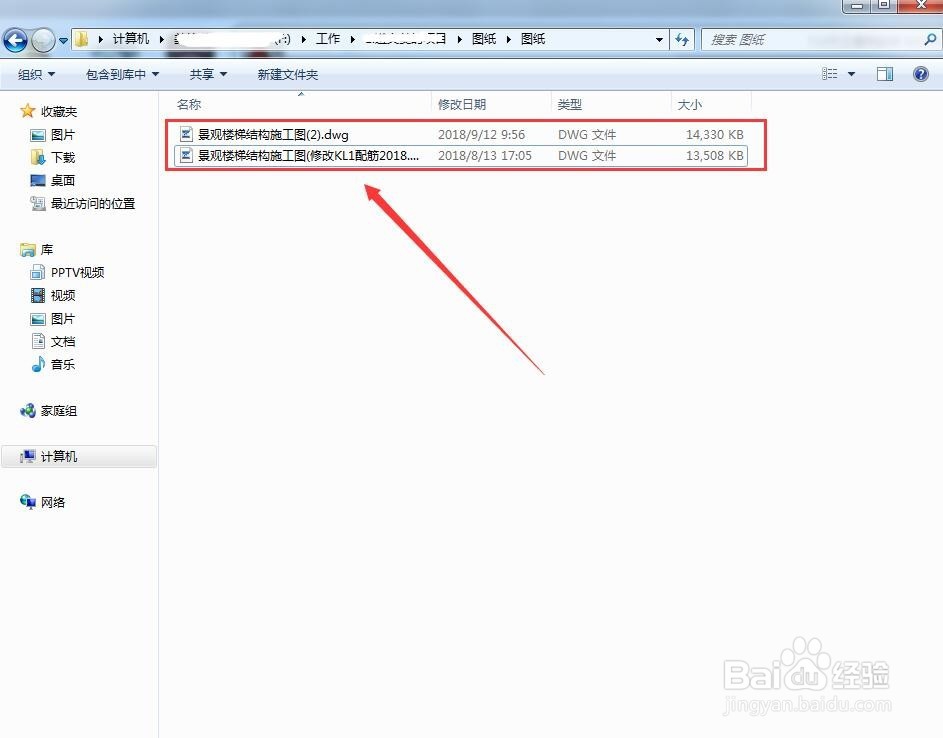 2/4
2/4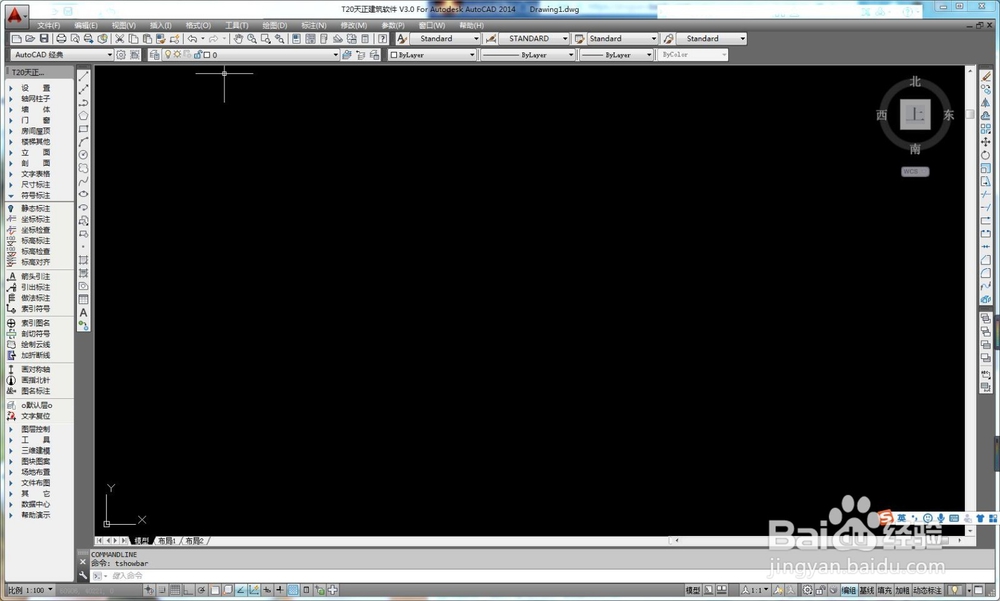
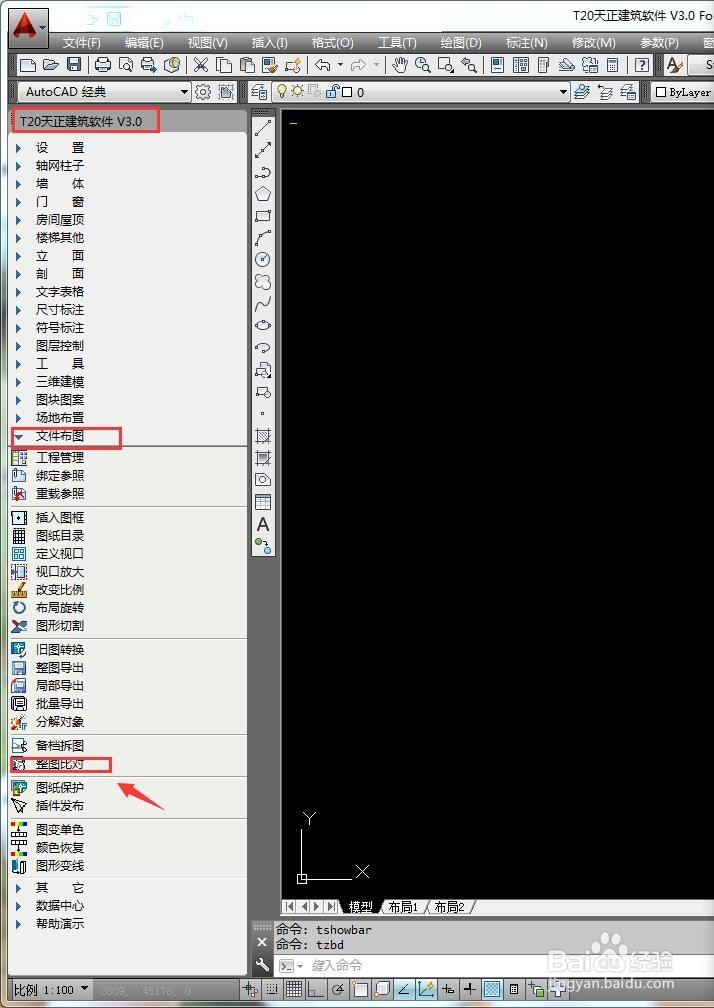
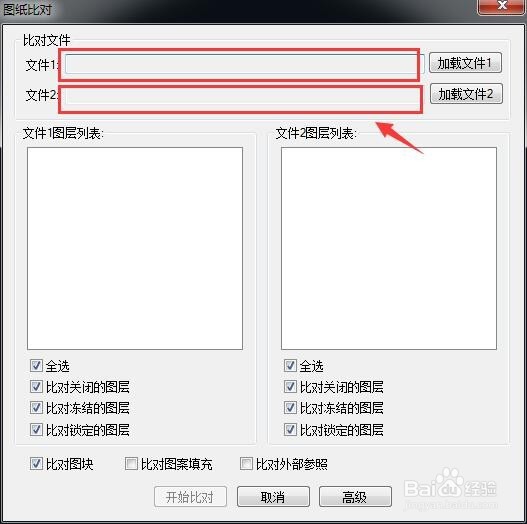
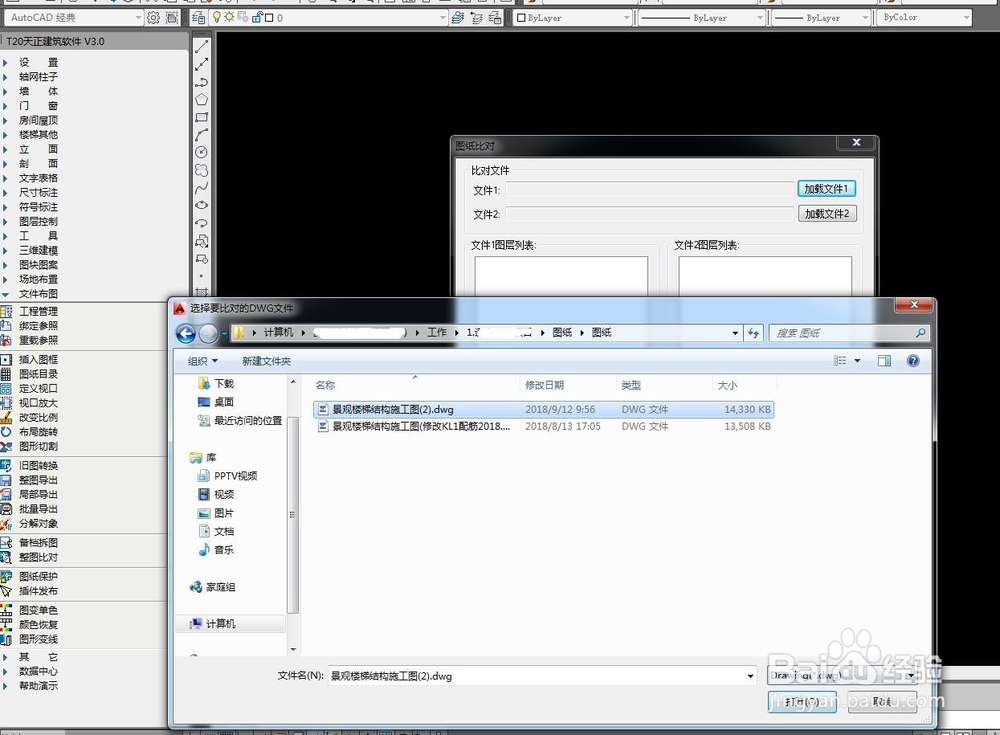
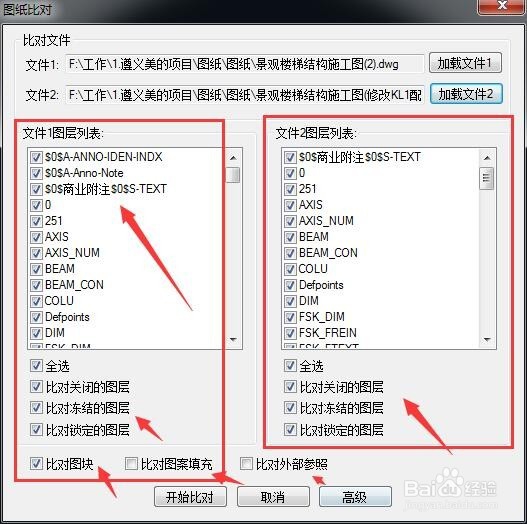
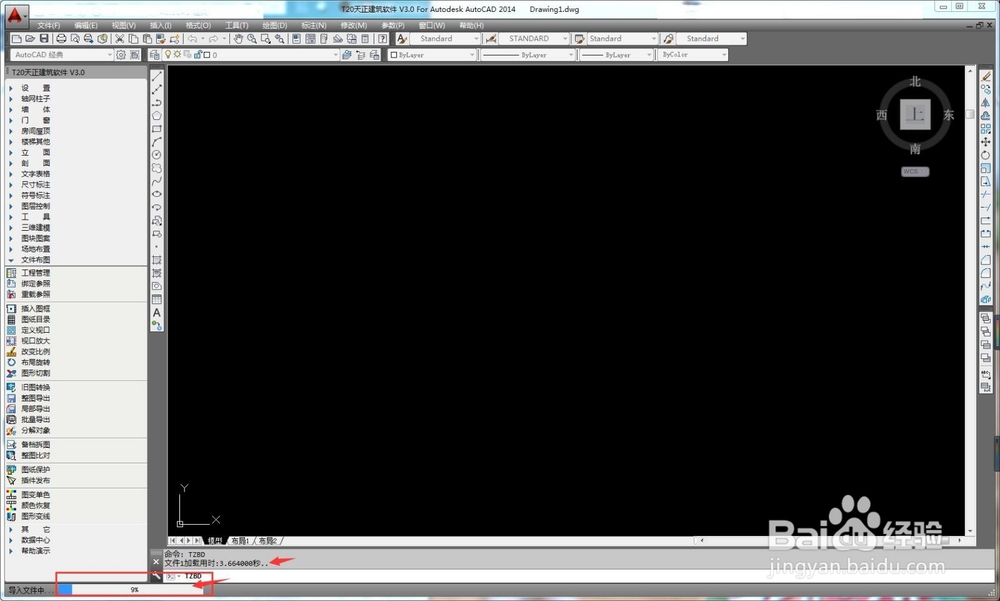 3/4
3/4

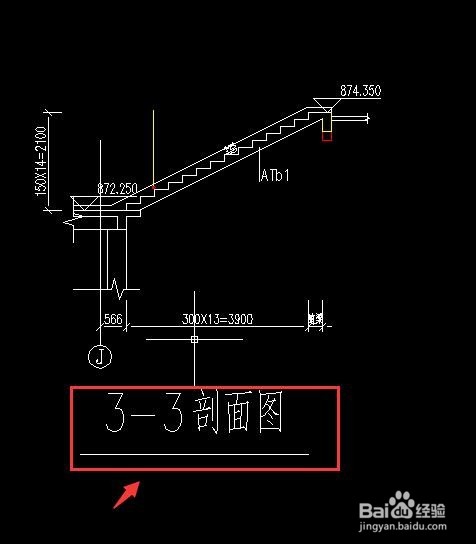
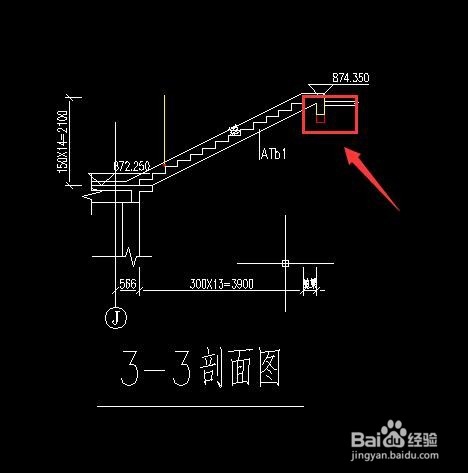 4/4
4/4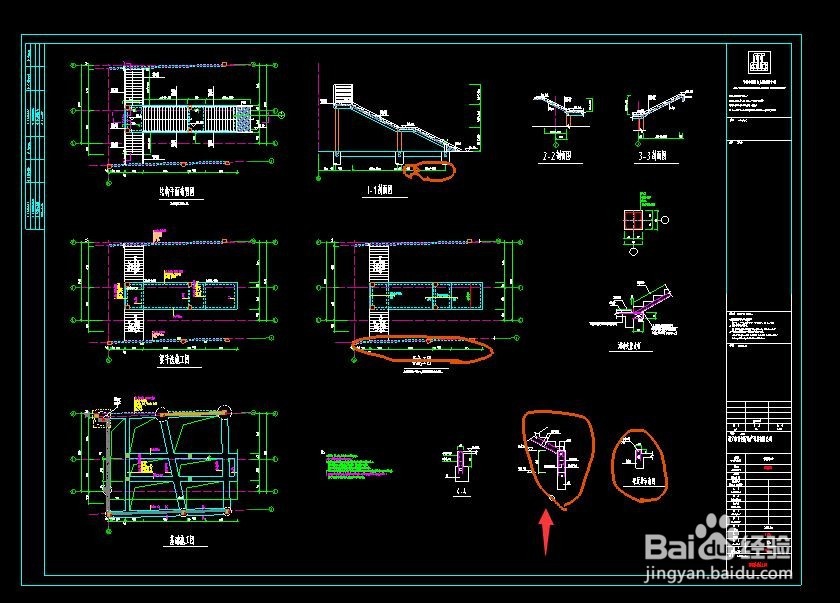
1、如下图所示这里是设计单位前后下发的设计图纸,进行了修改,但是是部分位置没有圈出来,这对我们是一件很头疼的事情。
接下来就教大家如何运用天正自带的图纸比对功能。
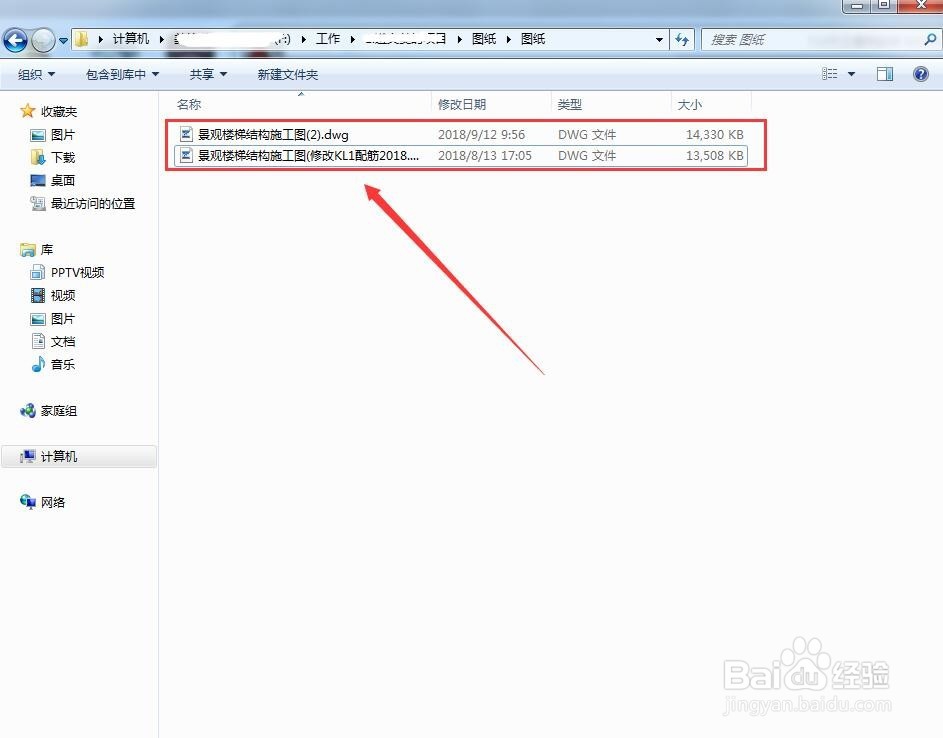 2/4
2/42、打开天正T20软件:
(1)在T20天正菜单中找到文件布图→整图对比(或者直接在CAD命令行里输入“TZBD”也可以);
(2)在接下来弹出的图纸比对对话框中选择我们要比对的文件(我们刚才那两个文件);
(3)添加文件比对文件完成后,会自动进行图层的对比,还可以选择图块/图案填充/外部参照的对比等等,点击开始对比;
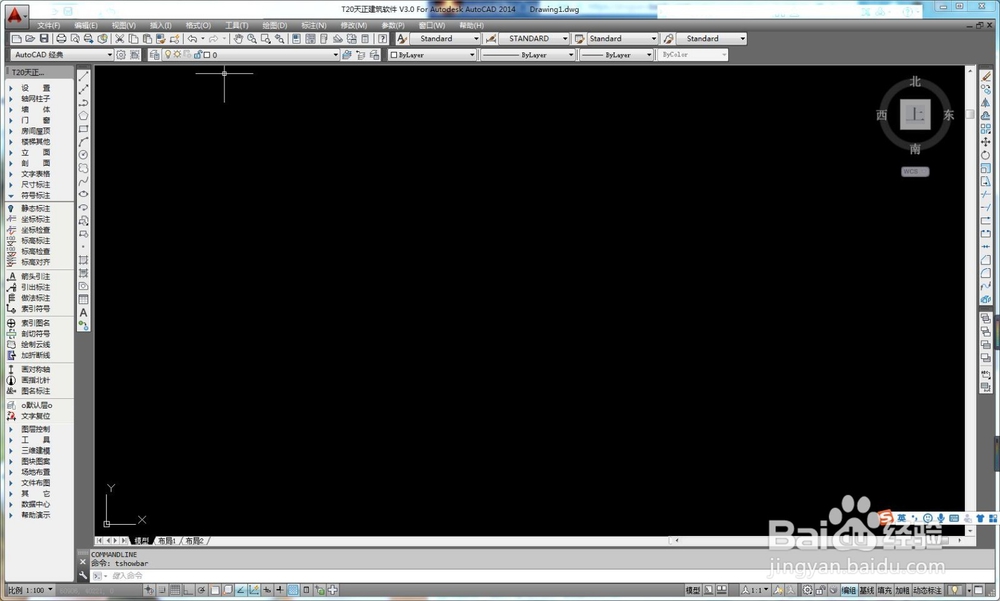
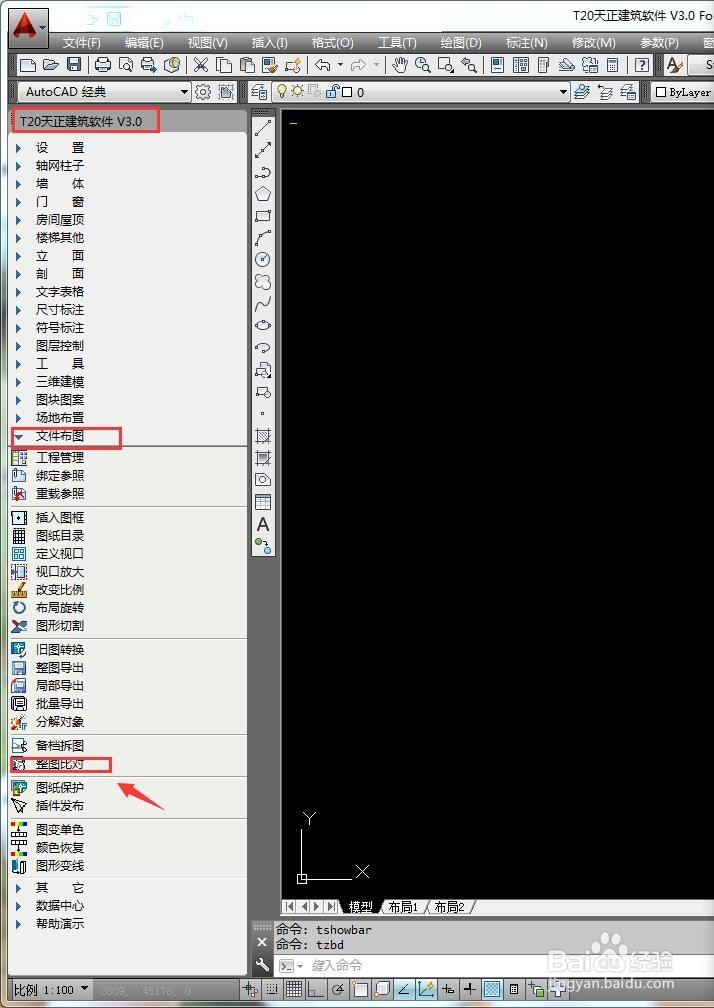
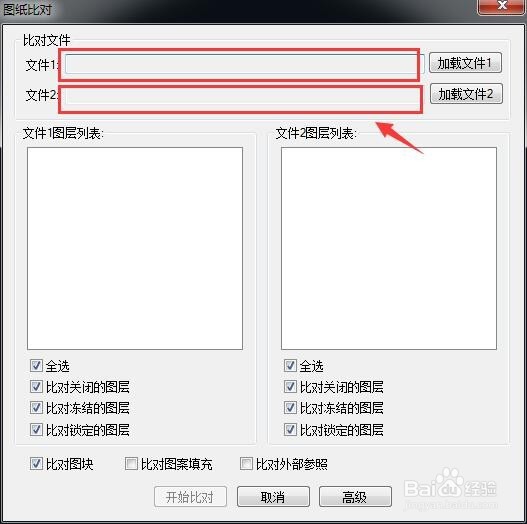
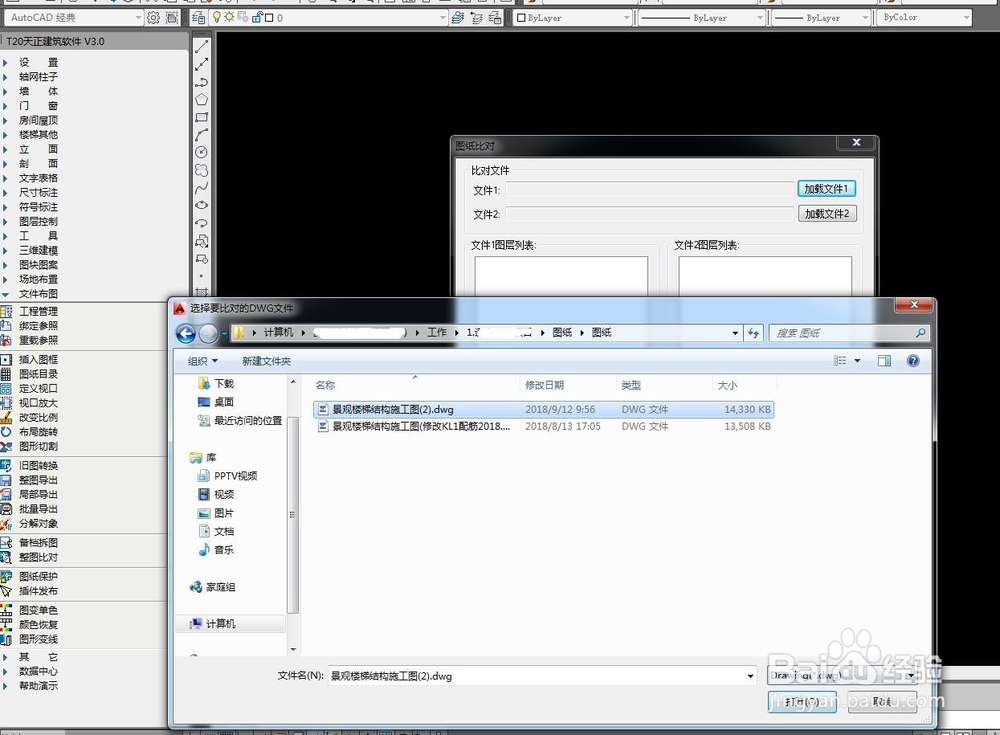
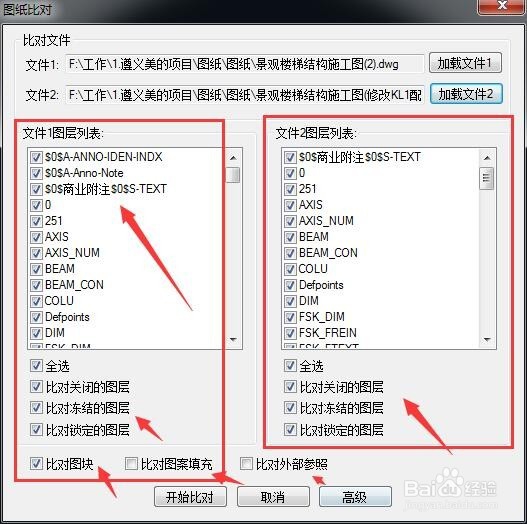
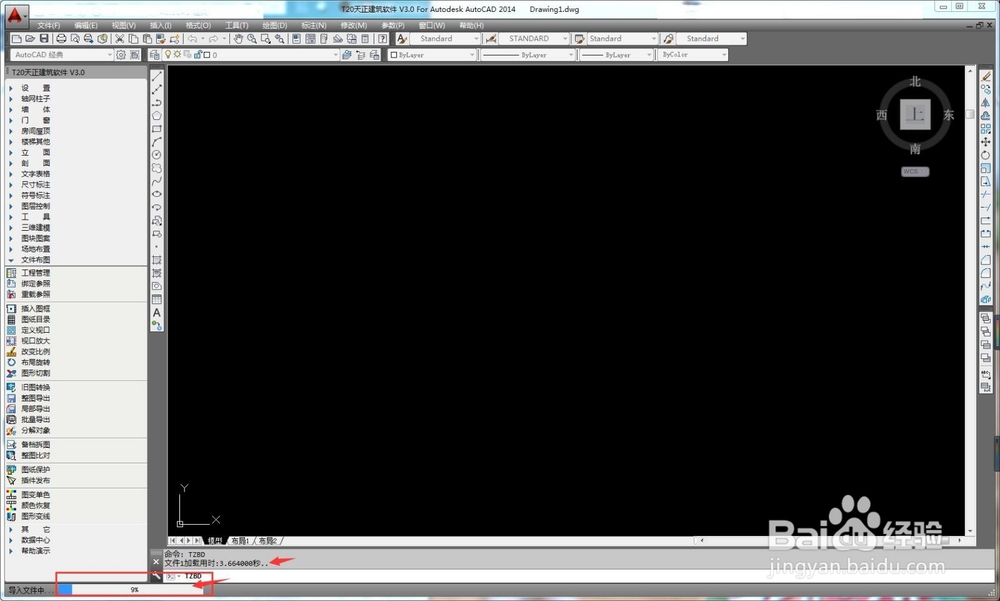 3/4
3/43、分析比对的结果。
(1)比对完成后,两张图纸重叠在一起,颜色红颜色位置代表是增加的,但要根据实际情况判断一下。
(2)在下面第二张图片中可以看出,(“1-1剖面”字样只是偏位,并未改变。但是上面的尺寸确实发生了改变。)这个就我们仔细看一下核对的位置。来看图纸是否变化了。
(3)图中的白色的位置代表图纸完全吻合。(并未发生改变);
(4)图中黄色的位置代表以前的图纸有,现在的图纸没有,要仔细核对是否发生变化(也有可能如第2种情况一样,是发生了偏位。)


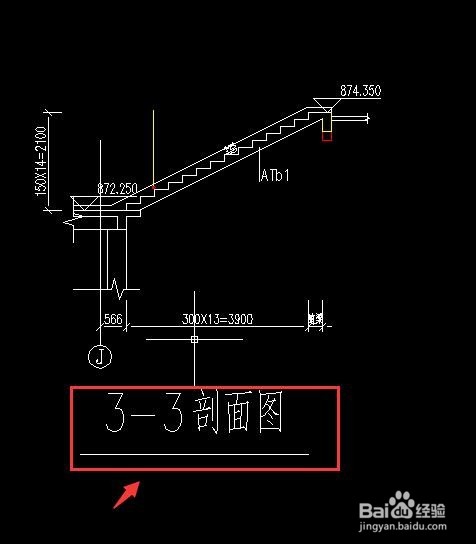
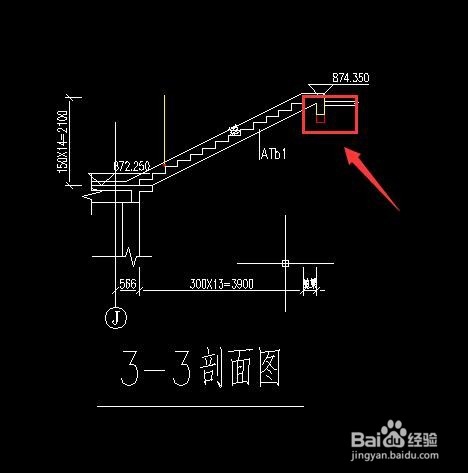 4/4
4/44、在新的一般的图纸中,将有变化的位置,自己用云线圈出来,做好记录。这样我们就能快速找出图纸的变化地方了。是不是很简单呢!赶紧试试吧!
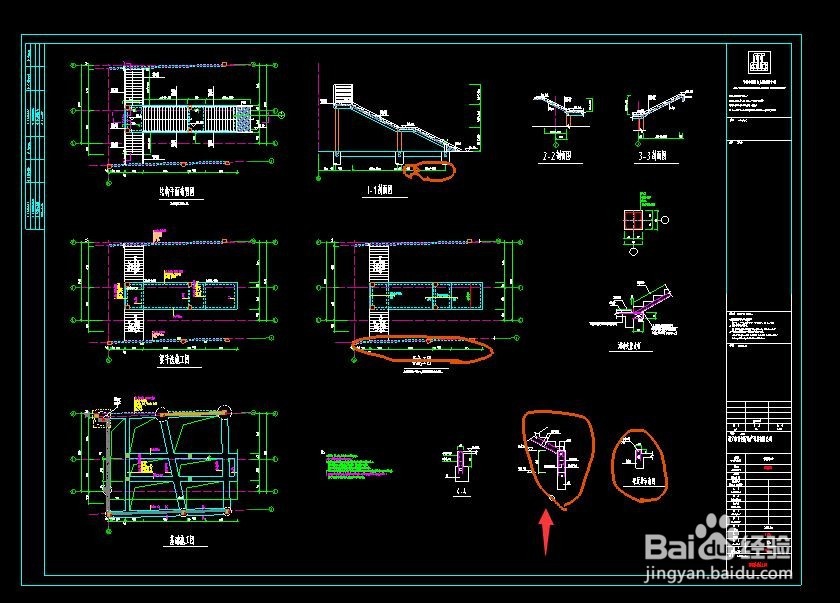
版权声明:
1、本文系转载,版权归原作者所有,旨在传递信息,不代表看本站的观点和立场。
2、本站仅提供信息发布平台,不承担相关法律责任。
3、若侵犯您的版权或隐私,请联系本站管理员删除。
4、文章链接:http://www.1haoku.cn/art_1011178.html
上一篇:微信怎么自定义状态
下一篇:气体充填泵常见故障及处理方法
 订阅
订阅